在日常使用电脑的过程中,偶尔忘记Windows 11的登录密码也属正常。但别慌,其实这个问题并不复杂,你只需要一个普通U盘,就能轻松解决。不用重装系统,也不会丢失任何数据。接下来将一步步教你如何操作,让你快速恢复系统使用!
第一步:准备一个U盘
首先,准备一个8GB以上的闲置U盘。如果里面有重要文件,请提前备份,因为后续操作会对U盘进行格式化,数据将被清空。
准备好后,把U盘插入一台可以正常使用的Windows电脑,作为操作平台。

第二步:下载PE系统工具包
接下来,我们需要下载一个PE系统制作工具。这里推荐大家使用 pirPE,它内置了非常实用的Windows密码修改工具,操作方便、兼容性强。
「Pirpro工具」,点击链接即可保存。
链接:https://pan.quark.cn/s/1d57cb623b20
为避免误下载不安全的软件,我已为大家准备了可靠的pirPE工具包,有需要可以直接下载使用。
第三步:制作PE启动盘
- 下载并解压pirPE工具包;
- 运行主程序;
- 在界面中选择你刚插入的U盘设备;
- 保持其他选项默认,点击“全新制作”;
- 稍等几分钟,等待提示“制作完成”。
这样,你的PE启动U盘就准备好了。
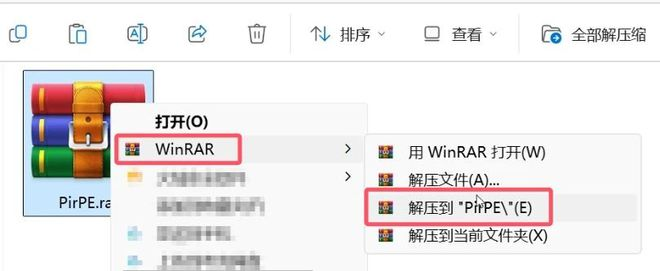
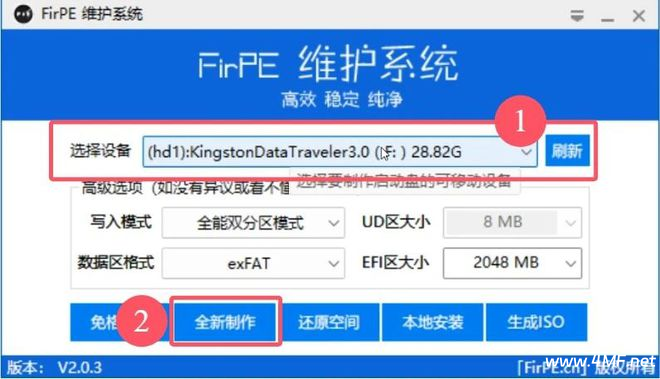
第四步:设置U盘启动
现在,将制作好的U盘插入那台忘记密码的电脑。
- 重启电脑;
- 在启动过程中连续按 启动热键(多数品牌为 F12,具体按键请参考下图或查阅官网);
- 进入启动菜单后,选择你的U盘作为启动项。
第五步:进入PE系统
成功从U盘启动后,你将看到一个熟悉的图形界面,这就是我们制作的PE系统。
桌面上会有一个名为“Windows密码修改工具”的快捷方式,双击打开它。
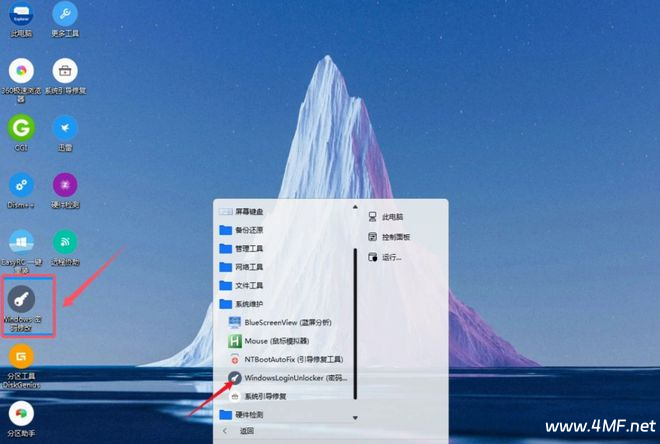
第六步:清除账户密码
- 在工具界面中,选择安装Windows系统的那块硬盘(一般是C盘);
- 稍等几秒,系统会列出所有用户账户;
- 选择你想要解锁的账户;
- 点击右下角的“重置/解锁”按钮。
工具会自动清除该账户的登录密码。
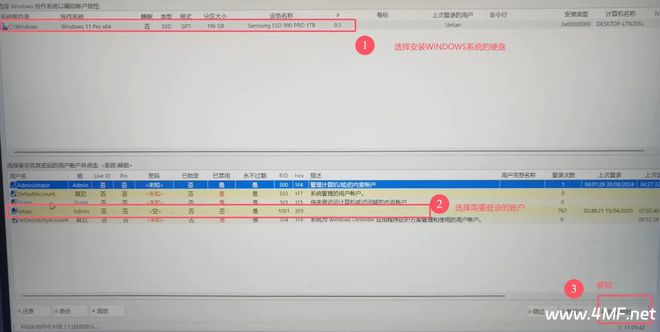
第七步:重启并登录系统
重启电脑后,返回Windows 11登录界面,你会发现账户已经不再需要密码,直接点击“登录”即可进入系统!
写在最后
通过以上操作,我们无需重装系统、无需专业知识,仅凭一个U盘就可以轻松解决Windows 11登录密码遗忘的问题。不但省时省力,还能保住电脑里原有的数据。
如果你或者身边的朋友遇到类似问题,不妨按照这个方法操作一次,绝对实用,建议收藏备用!
声明:
1、本站部分内容来源于网络,仅限学习和研究目的,下载后24小时删除!如有侵权,请联系站长admin@4mf.net进行删除处理。
2、本站一切资源不代表本站立场,并不代表本站赞同其观点和对其真实性负责。
3、本站一律禁止以任何方式发布或转载任何违法的相关信息,访客发现请向站长举报
4、本站资源大多存储在云盘,如发现链接失效,请联系我们我们会第一时间更新。
1、本站部分内容来源于网络,仅限学习和研究目的,下载后24小时删除!如有侵权,请联系站长admin@4mf.net进行删除处理。
2、本站一切资源不代表本站立场,并不代表本站赞同其观点和对其真实性负责。
3、本站一律禁止以任何方式发布或转载任何违法的相关信息,访客发现请向站长举报
4、本站资源大多存储在云盘,如发现链接失效,请联系我们我们会第一时间更新。

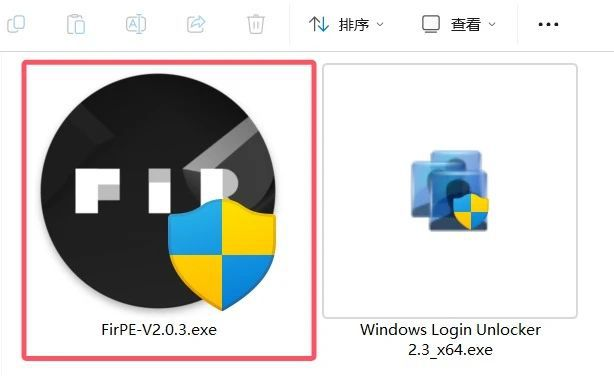
评论(0)